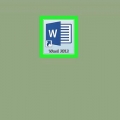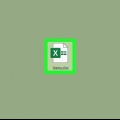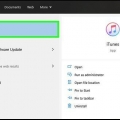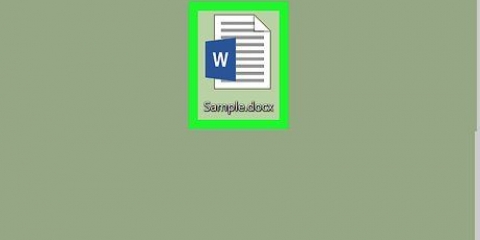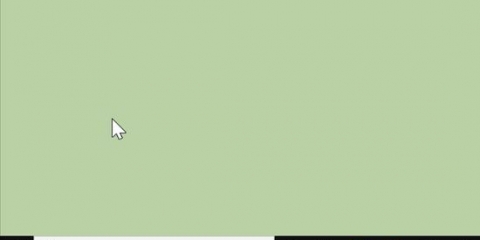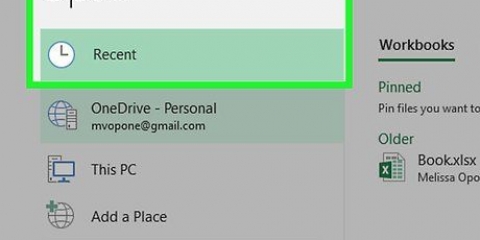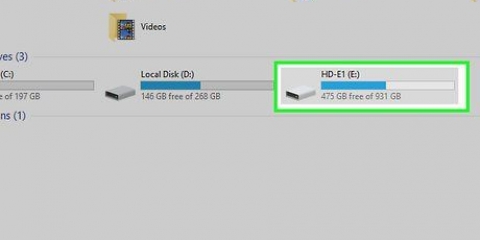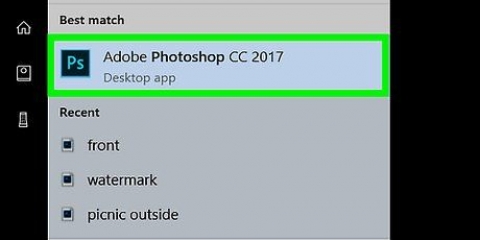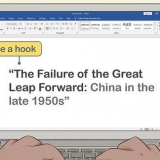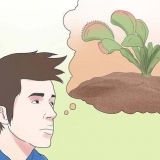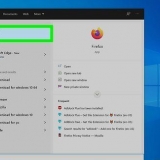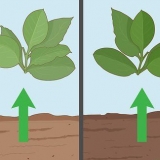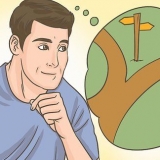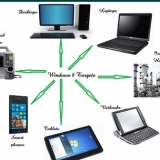Converti un'immagine in un pdf
Contenuto
Questo articolo ti mostrerà come trasformare un`immagine in un file PDF utilizzando un editor PDF online, Adobe Acrobat o Anteprima per MacOS.
Passi
Metodo 1 di 3: utilizzo di un editor PDF online su Windows o Mac

1. Vai ahttps://piccolopdf.com/edit-pdf. Se vuoi inserire un`immagine in un file PDF esistente, puoi farlo gratuitamente con un editor PDF online come Smallpdf.
- Questo metodo consente di incollare un`immagine nel file PDF, ma non è possibile modificare il testo e il layout esistenti.

2. clicca suScegli il file. Questo è il pulsante verde nella parte superiore dello schermo.

3. Seleziona il tuo file PDF e fai clicAprire. Ora stai aprendo il PDF nel tuo browser.

4. Scorri fino al punto del file in cui desideri inserire l`immagine.

5. clicca suINSERIRE IMMAGINE. Questo è il secondo link in cima alla pagina.

6. Seleziona la tua immagine e cliccaAprire. Ora metti l`immagine nel file.
Per spostare l`immagine puoi semplicemente trascinarla.

7. Trascina gli angoli dell`immagine per ridimensionarli. Trascina gli angoli verso l`esterno per ingrandire l`immagine e verso l`interno per rimpicciolirli.

8. clicca suApplicare. È nell`angolo in basso a destra della pagina. È così che salvi il tuo file con l`immagine e puoi scaricare la nuova versione.

9. clicca suDownload file. Questo è sotto il testo "Buona fortuna!`, in cima alla pagina. Stai ora scaricando la nuova versione del tuo PDF sul tuo computer.
Potrebbe essere necessario selezionare prima una posizione di salvataggio e fare clic su "Salva" per scaricare il file.
Metodo 2 di 3: utilizzo dell`anteprima su un Mac

1. Apri il file PDF che desideri modificare in Anteprima. Trova e fai doppio clic sul file che desideri modificare.
- Se Anteprima non è il tuo programma predefinito per i file PDF, fai clic con il pulsante destro del mouse sul file, vai a Aperta con stare in piedi e selezionare anteprima.
- Questo metodo consente di incollare un`immagine nel file PDF, ma non è possibile modificare il testo e il layout esistenti.

2. Fare clic sulla schedaFile nella barra dei menu. Puoi trovare questa scheda nell`angolo in alto a sinistra dello schermo. Si aprirà un menu a discesa con le opzioni dei file.

3. SelezionareEsportare nel menu "File". Con questa opzione puoi convertire il tuo PDF in un tipo di file diverso.
Devi prima esportare il tuo PDF come immagine per inserire un`altra immagine.

4. SelezionarePNG come tipo di file. Fare clic sul menu a discesa Formato del file nella parte inferiore della finestra e selezionare PNG.

5. clicca suSalva nella finestra "Esporta". Ora stai creando un nuovo file dal tuo PDF originale. Il nome del file è lo stesso del tuo PDF, ma non finisce con .PDF ma su .jpg.

6. Fare clic sul rossoX per chiudere il file. Questo pulsante si trova nell`angolo in alto a sinistra. Il tuo PDF originale rimarrà invariato.

7. Apri l`immagine che desideri inserire in Anteprima. Trova l`immagine che desideri inserire e fai doppio clic su di essa per aprirla in Anteprima.
Se Anteprima non è il tuo programma predefinito per i file PDF, fai clic con il pulsante destro del mouse sul file, vai a Aperta con stare in piedi e selezionare anteprima.

8. premere⌘ Comando+un sulla tua tastiera. Ora selezioni l`intera immagine. Vedrai una linea tratteggiata attorno alla tua selezione.
Se non vuoi inserire l`intera immagine, trascina uno dei punti blu sulla linea tratteggiata verso l`interno e seleziona la parte dell`immagine che vuoi inserire nel tuo PDF.

9. premere⌘ Comando+C sulla tua tastiera. In questo modo copi la selezione negli appunti. Ora puoi incollare la selezione nel tuo file PNG.

10. Apri il file PNG del tuo PDF in Anteprima. Questo è il file PNG che hai creato durante l`esportazione del PDF come immagine.
Non puoi semplicemente incollare un`immagine in un PDF con Anteprima, quindi assicurati di aprire il file che termina con "png" anziché "pdf".

11. premere⌘ Comando+V sulla tua tastiera. Come incollare l`immagine copiata nel tuo file PNG.

12. Trascina l`immagine per posizionarla. Puoi rilasciare la tua immagine ovunque nel tuo file PDF.

13. Trascina i punti blu per ingrandire o ridurre l`immagine. Nel contorno dell`immagine troverai dei punti blu. Trascina uno di questi punti per ridimensionare l`immagine.
Se non vedi alcun contorno o punti blu, fai clic sull`immagine per selezionarli. Il contorno apparirà ora automaticamente.

14. Fare clic sulla schedaFile nella barra dei menu. Al termine della modifica, fare clic sull`opzione File nell`angolo in alto a sinistra dello schermo.

15. clicca suEsporta come PDF nel menu "File". Con questa opzione puoi salvare il tuo file PNG modificato come file PDF.

16. Inserisci un nome file per il tuo PDF. Clicca sul campo Salva come nella parte superiore della finestra e inserisci qui un nome per il tuo nuovo file.
Puoi anche lasciare invariato il nome del file e sostituire il vecchio file PDF con quello nuovo. Se vuoi farlo, clicca Salva e poi via Rimpiazzare.

17. clicca suSalva nella finestra "Esporta". Troverai questo pulsante nell`angolo in basso a destra della finestra. Ora creerai un nuovo file PDF dal tuo file PNG modificato e lo salverai nella stessa posizione del tuo file PDF originale.
Metodo 3 di 3: utilizzo di Adobe Acrobat Pro DC

1. Apri il tuo file PDF in Adobe Acrobat DC. Trova e fai doppio clic sul file PDF che desideri modificare.
- È necessario un abbonamento a pagamento per aggiungere immagini ai PDF in Acrobat. Se non hai già sottoscritto un abbonamento ad Acrobat Pro DC, quindi clicca qui per una prova gratuita di 7 giorni.
- Se Acrobat non è il programma predefinito per i file PDF, fare clic con il pulsante destro del mouse sul file, selezionare Aperta con, e scegli Adobe Acrobat.

2. Fare clic sul menuUtensili. Questa opzione si trova nella barra dei menu nella parte superiore dello schermo. Ora apri una barra degli strumenti.

3. clicca suModifica PDF nella barra degli strumenti. Questa opzione ti consente di aggiungere testo e immagini al tuo PDF.

4. clicca suAggiungi immagine. Questa opzione si trova sul lato destro della barra degli strumenti. Ora aprirai una nuova finestra in cui puoi selezionare un`immagine.

5. Seleziona l`immagine che vuoi inserire. Fare clic sul nome del file per selezionarlo.

6. clicca suAprire. Ora stai importando l`immagine nel file.

7. Clicca dove vuoi inserire l`immagine. L`immagine sarà ora nel file. Se vuoi spostare l`immagine, trascinala nel posto giusto.

8. Trascina gli angoli dell`immagine per ridimensionarli. Fare clic e trascinare gli angoli dell`immagine per ridimensionare l`immagine.
Puoi anche utilizzare gli strumenti di modifica delle immagini nella barra degli strumenti a destra sotto "Oggetti". Ti permette di capovolgere, ruotare e ritagliare la tua immagine.

9. premere⌘ Comando+S (Mac) o Controllo+S (Windows) per salvare il file. L`immagine è ora nel tuo file PDF.
Articoli sull'argomento "Converti un'immagine in un pdf"
Condividi sui social network:
Simile
Popolare